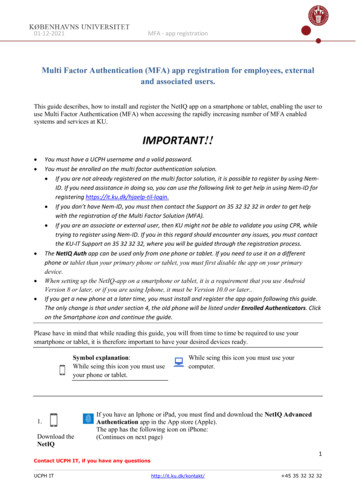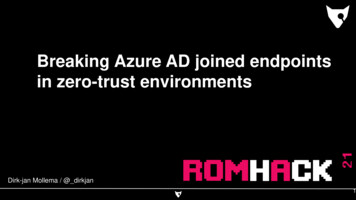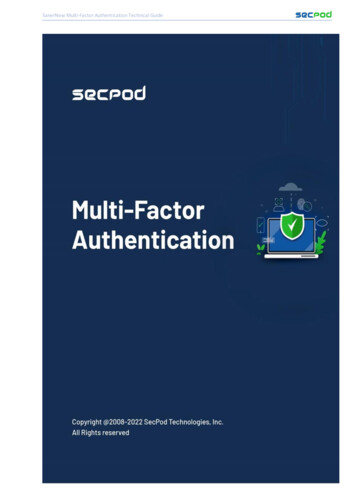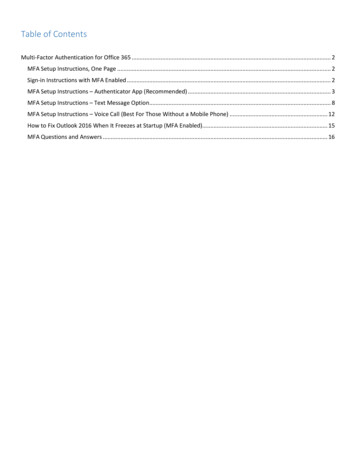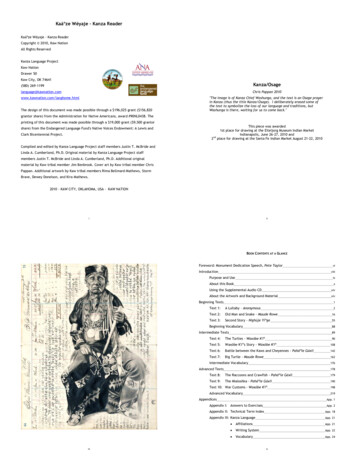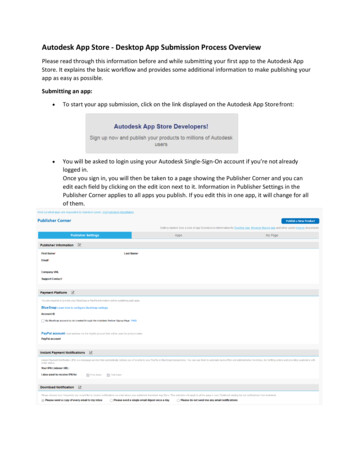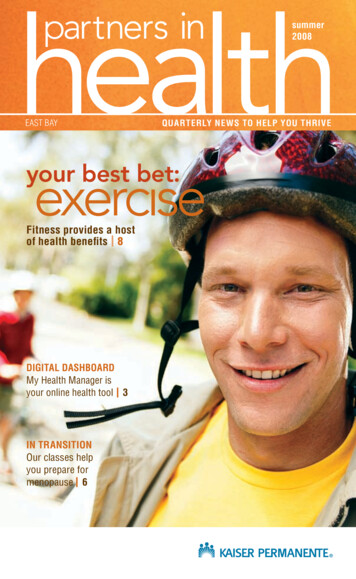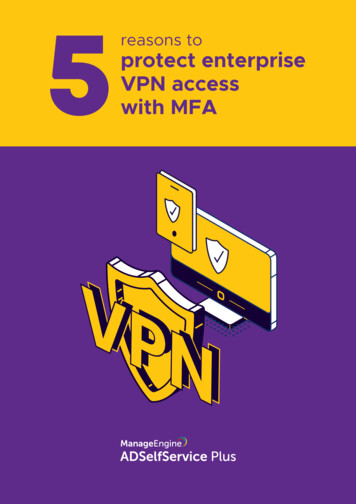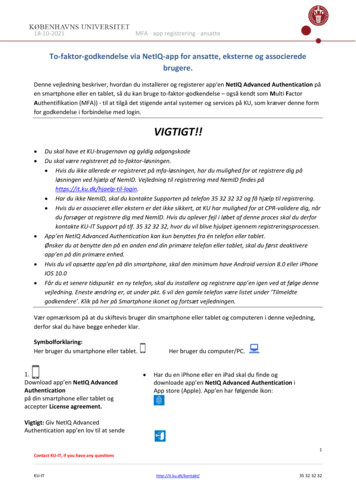
Transcription
18-10-2021MFA - app registrering - ansatteTo-faktor-godkendelse via NetIQ-app for ansatte, eksterne og associeredebrugere.Denne vejledning beskriver, hvordan du installerer og registerer app'en NetIQ Advanced Authentication påen smartphone eller en tablet, så du kan bruge to-faktor-godkendelse – også kendt som Multi FactorAuthentifikation (MFA)) - til at tilgå det stigende antal systemer og services på KU, som kræver denne formfor godkendelse i forbindelse med login.VIGTIGT!! Du skal have et KU-brugernavn og gyldig adgangskodeDu skal være registreret på to-faktor-løsningen. Hvis du ikke allerede er registreret på mfa-løsningen, har du mulighed for at registrere dig påløsningen ved hjælp af NemID. Vejledning til registrering med NemID findes påhttps://it.ku.dk/hjaelp-til-login. Har du ikke NemID, skal du kontakte Supporten på telefon 35 32 32 32 og få hjælp til registrering. Hvis du er associeret eller ekstern er det ikke sikkert, at KU har mulighed for at CPR-validere dig, nårdu forsøger at registrere dig med NemID. Hvis du oplever fejl i løbet af denne proces skal du derforkontakte KU-IT Support på tlf. 35 32 32 32, hvor du vil blive hjulpet igennem registreringsprocessen.App’en NetIQ Advanced Authentication kan kun benyttes fra én telefon eller tablet.Ønsker du at benytte den på en anden end din primære telefon eller tablet, skal du først deaktivereapp’en på din primære enhed.Hvis du vil opsætte app'en på din smartphone, skal den minimum have Android version 8.0 eller iPhoneIOS 10.0Får du et senere tidspunkt en ny telefon, skal du installere og registrere app’en igen ved at følge dennevejledning. Eneste ændring er, at under pkt. 6 vil den gamle telefon være listet under ’Tilmeldtegodkendere’. Klik på her på Smartphone ikonet og fortsæt vejledningen.Vær opmærksom på at du skiftevis bruger din smartphone eller tablet og computeren i denne vejledning,derfor skal du have begge enheder klar.Symbolforklaring:Her bruger du smartphone eller tablet.1.Download app’en NetIQ AdvancedAuthenticationpå din smartphone eller tablet ogaccepter License agreement.Her bruger du computer/PC. Har du en iPhone eller en iPad skal du finde ogdownloade app’en NetIQ Advanced Authentication iApp store (Apple). App’en har følgende ikon:Vigtigt: Giv NetIQ AdvancedAuthentication app’en lov til at sende1Contact KU-IT, if you have any questionsKU-IThttp://it.ku.dk/kontakt/35 32 32 32
18-10-2021MFA - app registrering - ansattenotifikationer og accepter brugen aftelefonens kamera.Normalt vil du bruge Touch ID til at loggeind, men du bliver bedt om at oprette enpinkode som ekstra login. Brug dinpinkode, hvis dit Touch ID ikke virker.2.Følg vejledningen ”MFA – registrering påmfa.ku.dk.pdf” for at logge på MFAløsningen.Du finder vejledningen påMedarbejderguiden eller påhttps://it.ku.dk/hjaelp-til-login.3.Under Add Authenticator vælger duSmartphone-App.NB! Du skal vælge Smartphone-Appikonet selvom du skal registrere en iPadeller en tablet4.Udfyld kommentar-feltet med KU som eninformation til dig selv. Tryk på Gem.2Contact KU-IT, if you have any questionsKU-IThttp://it.ku.dk/kontakt/35 32 32 32
18-10-2021MFA - app registrering - ansatte5.Tilmeld godkender. Bruger du iPhone eller iPad skal dutrykke på ” ” i øverste højre hjørne aftelefonenBruger du Android telefon eller tabletskal du trykke på ” ” i nederste højrehjørne af telefonenNavngiv kontoen fx KUGiv NetIQ app’en tilladelse til at brugetelefonens kamera.6.På din skærm ser du nu en QR-kode. Holdapp’en hen over koden til der kommer etgrønt felt hen over koden.Du skal ikke tage et billede.Afvent at MFA registreringssitet harregistreret NetIQ Advanced Authenticationapp’en. Herefter lukker QR-kodenautomatisk.(” ” i øvre hjørne (iPhone) eller nedre højre hjørn(Android) i app’enpå telefonen aktivererkameraet – således at man kan aflæse QR-koden)3Contact KU-IT, if you have any questionsKU-IThttp://it.ku.dk/kontakt/35 32 32 32
18-10-2021MFA - app registrering - ansatte7.På websitet skifter Smartphone-App nuplacering fra at være under AddAuthenticator til at være placeret underEnrolled Authenticators. Afslut ved at klikke på Arkiver på dintelefon eller tablet.8.Du har nu adgang til de services på KU somkræver to-faktor-godkendelse (MFA). Klik her for at læse vejledningen om,hvordan du logger ind på KUmail medMFA.9.Du kan også teste på din computer omMFA virker. Under punktet ”EnrolledAuthenticators” klikker du på SmartphoneApp.4Contact KU-IT, if you have any questionsKU-IThttp://it.ku.dk/kontakt/35 32 32 32
18-10-2021MFA - app registrering - ansatte10.På websiden Edit the SmartphoneApp authenticator klikker du på dengrønne Test-knap.11.Du afventer godkendelse fra dintelefon eller tablet på din computer.12.Klik på Accepter på din telefon eller tablet.13.Du får besked om, at dinSmartphone-App er godkendt iskærmens øverste højre hjørne.NB! Selvom du har registreret entablet, står der stadig SmartphoneApp i beskeden.14.Vælg Logout i øverste højre hjørne.5Contact KU-IT, if you have any questionsKU-IThttp://it.ku.dk/kontakt/35 32 32 32
App'en NetIQ Advanced Authentication kan kun benyttes fra én telefon eller tablet. Ønsker du at benytte den på en anden end din primære telefon eller tablet, skal du først deaktivere app'en på din primære enhed. Hvis du vil opsætte app'en på din smartphone, skal den minimum have Android version 8.0 eller iPhone IOS 10.0